Vytvoření průzkumu založeného na webu snadný způsob pomocí formulářů Google

Existuje mnoho různých webových stránek pro vytváření průzkumů založených na webu, ale vše, co potřebujete, je účet Google a Dokumenty Google. Snadné vytváření průzkumu pomocí služby Google Forms a odeslání výsledků přímo do tabulek Google.
Na rozdíl od různých služeb online průzkumů společnost Google neomezuje množství odpovědí, které můžete obdržet. Nepokoušejí se vás přenést na fiktivní placenou službu průzkumu.
Vytvořte průzkum
Chcete-li začít, přihlaste se do účtu služby Disk Google, klikněte na položku Nový, přejděte na položku Další a vyberte položku Formuláře Google. Můžete také začít z webových stránek služby Google Forms kliknutím na odkaz Vytvořit bezplatnou formu.
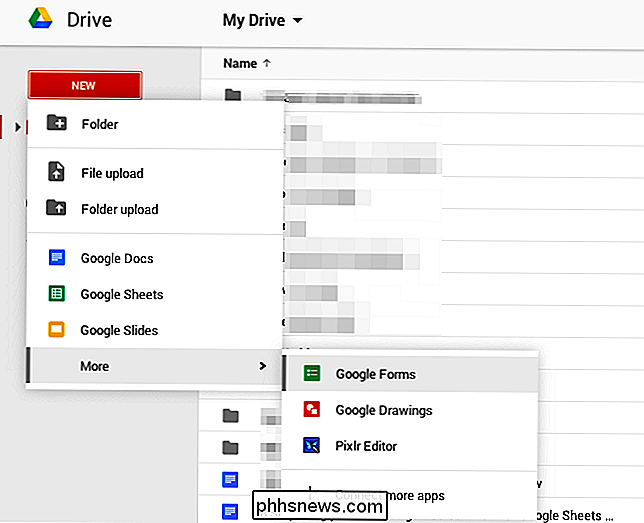
SOUVISEJÍCÍ: 10 tipů a triků pro Dokumenty Google
Aktuální proces vytváření průzkumu - nebo formy - je docela jednoduchý. Pokud jste dříve používali Dokumenty Google, měli byste se cítit jako doma. Ve výchozím nastavení služba Google Forms vytvoří jednoduchý formulář s jednou otázkou a můžete zadat název formuláře, otázku a odpovědi.
Klepnutím na tlačítko Přidat položku můžete pokračovat v přidávání tolika otázek, kolik chcete. Můžete mít uživatele vybrat jednu položku ze seznamu, zkontrolovat tolik položek, kolik chtějí, nebo zadejte odpověď do malého textového pole zadejte odstavec do většího textového pole.
Tlačítko Přidat položku také umožňuje přidat další prvky formátování, abyste mohli rozdělit průzkum na části, rozdělit jej na více stránek nebo přidat obrázky a videa.
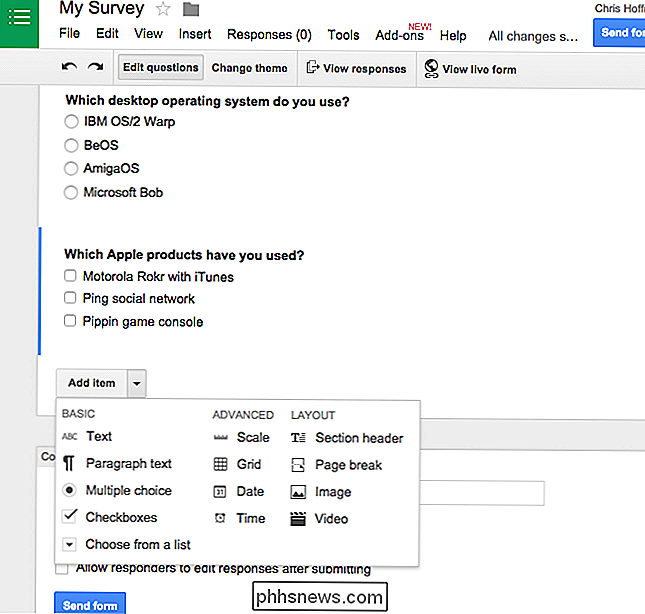
SOUVISEJÍCÍ: Jak spolupracovat na dokumentech přes internet
Navzdory jednoduchému vzhledu, s tímto nástrojem můžete udělat hodně. Můžete například odesílat průzkumníky na různé stránky otázek podle toho, jak odpovídají na otázku. Randomizovat můžete pořadí otázek. Uživatelé služby Google Apps mohou automaticky shromažďovat e-mailovou adresu respondentů ve své doméně. Můžete si přizpůsobit stránku s potvrzením a zvolit, zda se uživatelům, kteří odpověděli na kvíz, zobrazovat shrnutí odpovědí poskytnutých ostatními uživateli.
A stejně jako u jiných souborů Dokumentů Google můžete pozvat lidi, aby s vámi pracovali a pracovali. na něm společně v reálném čase.
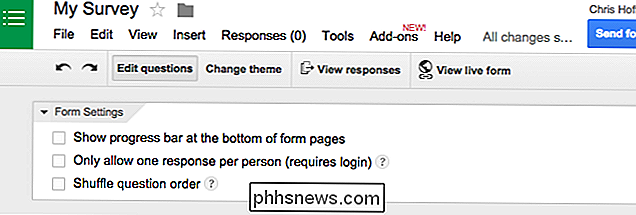
Náhled vašeho průzkumu
Chcete-li zobrazit náhled vašeho průzkumu, klepněte na tlačítko "Zobrazit živý formulář" v horní části dokumentu. Formulář je umístěn na webových stránkách společnosti Google, stejně jako sdílené soubory Dokumentů Google, ale je interaktivní. Nemůžete skrýt význačnou výstrahu "nikdy předat hesla prostřednictvím Google Forms", která existuje, aby se zajistilo, že phishers nemohou přesvědčovat o falešných přihlašovacích dialogových oknech a popudit lidi, aby odeslali své heslo Google.
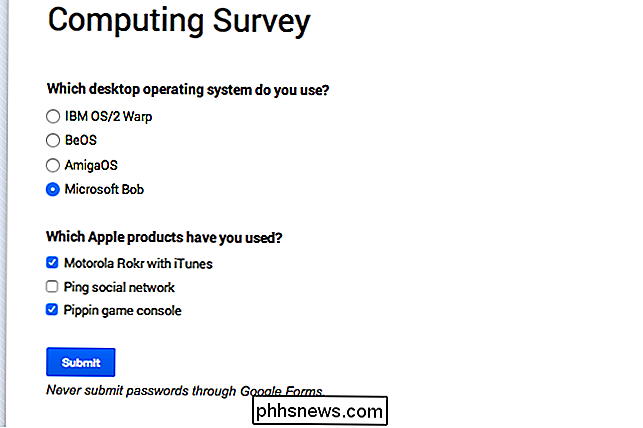
Pokud si myslíte, téma průzkumu vypadá trochu nudně a nudně, můžete kliknout na tlačítko Změnit motiv a vybrat motiv. Klikněte znovu na tlačítko Zobrazit živý formulář a uvidíte, jak to vypadá.
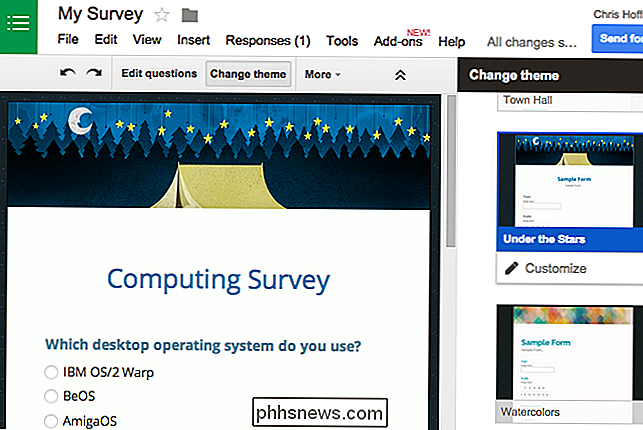
Sdílejte svůj průzkum
Nyní máte průzkum, ale musíte poskytnout odkaz na další lidi, aby mohli skutečně vyplnit. Stačí kliknout na tlačítko Odeslat formulář v pravém horním rohu stránky a dostanete adresu URL. Tato adresa URL je veřejná adresa. Kdokoliv to navštíví, vyplní váš formulář. Tento odkaz můžete poslat e-mailem různým lidem, sdílet je na sociálních médiích, posílat je prostřednictvím SMS nebo okamžité zprávy, posílat je na webovou stránku nebo dělat cokoli, co s nimi chcete.
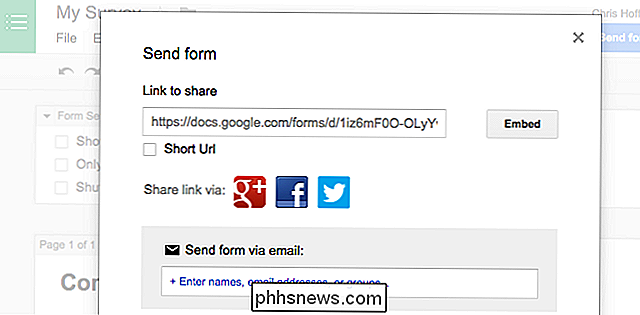
Zobrazit odpovědi
Pokud jste právě potřebujete vidět rychlé shrnutí vašich celkových odpovědí, můžete během úprav formuláře kliknout na Zobrazit> Shrnutí odpovědí, abyste viděli jednoduchý souhrn vašich odpovědí - koláčové grafy, sloupcové grafy, seznamy a vše co je vhodné. To by mělo být docela dobré pro většinu lidí, kteří vytvářejí jednoduchý průzkum.
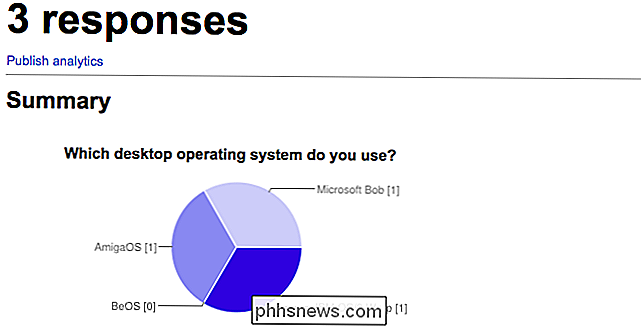
Můžete také odevzdat své odpovědi do tabulky, což vám umožní dát mnohem víc. Při úpravě formuláře klikněte na možnost Odpovědi> Vyberte cílovou odpověď. V existujícím souboru tabulky budete moci vytvořit novou tabulku nebo nový list. Když někdo předloží nové odpovědi prostřednictvím vašeho formuláře, údaje budou zadány přímo do tabulky. Když propojíte formulář s tabulkou, všechny dříve zaslané odpovědi budou odeslány přímo do této tabulky, takže se nemusíte obávat ztráty dat.
Tabulka může fungovat jako jednoduchý seznam odezev, které obdržíte. Pro práci s daty můžete také použít všechny typické nástroje pro manipulaci s tabulkami a analýzu dat.
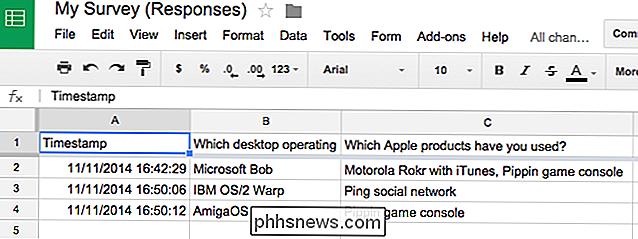
To je o tom. Formuláře Google nejsou jediným nástrojem pro vytváření průzkumů založených na webu a pravděpodobně najdeme ty, které mají mimořádné funkce a rozhraní. Formuláře Google Forms jsou jednoduché a snadno použitelné, bez omezení počtu otázek, které můžete zadat, nebo odpovědí, které můžete obdržet. Získáte veškeré šťavnaté údaje přímo do tabulky Dokumenty Google, abyste mohli okamžitě začít analyzovat.

Jak přesunout data Amazon S3 do ledovce
Amazon S3 je řešení pro ukládání dat z Amazonu, které poskytuje nekonečnou kapacitu pro relativně nízké ceny. V současné době jej používám k udržení zálohy na svém místním zařízení NAS (síťově připojené úložiště). Nicméně, Amazon S3 není nejlepší volbou pro ukládání velkého množství dat, které nebudete mít často přístup.Amazon Glacier je řešení Amazon, které dramaticky

Jak povolit vývojářský režim na Chromebooku
Vložte Chromebook do režimu "Vývojář" a získáte úplný přístup k zařízením root, včetně možnosti upravit systémové soubory Chromebooku. To se často používá k instalaci úplného systému Linux s něčím podobným Croutonu. Vývojářský režim má i jiné využití. Nemusíte instalovat masivní systém Linux vedle sebe s OS Chrome.



